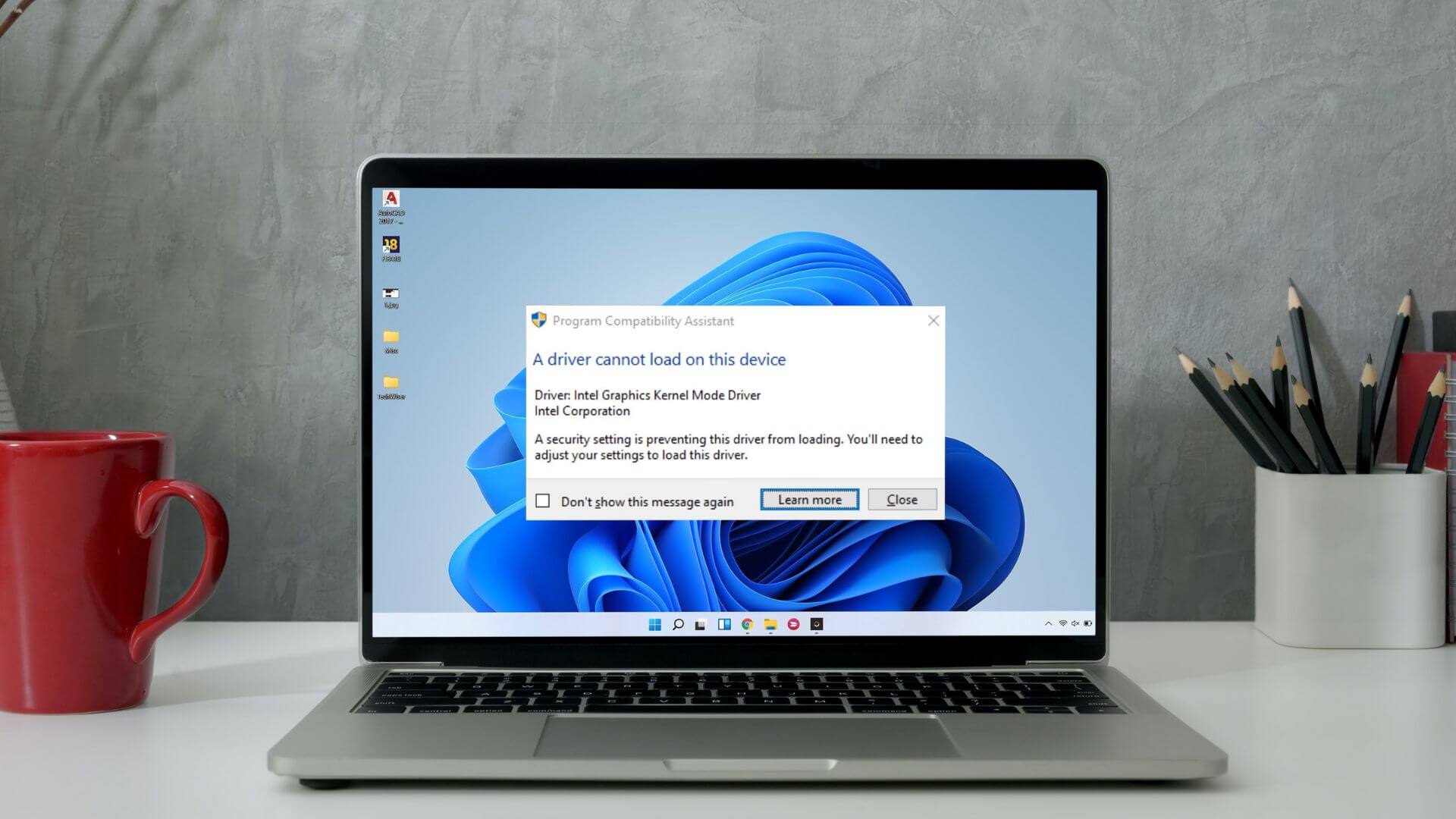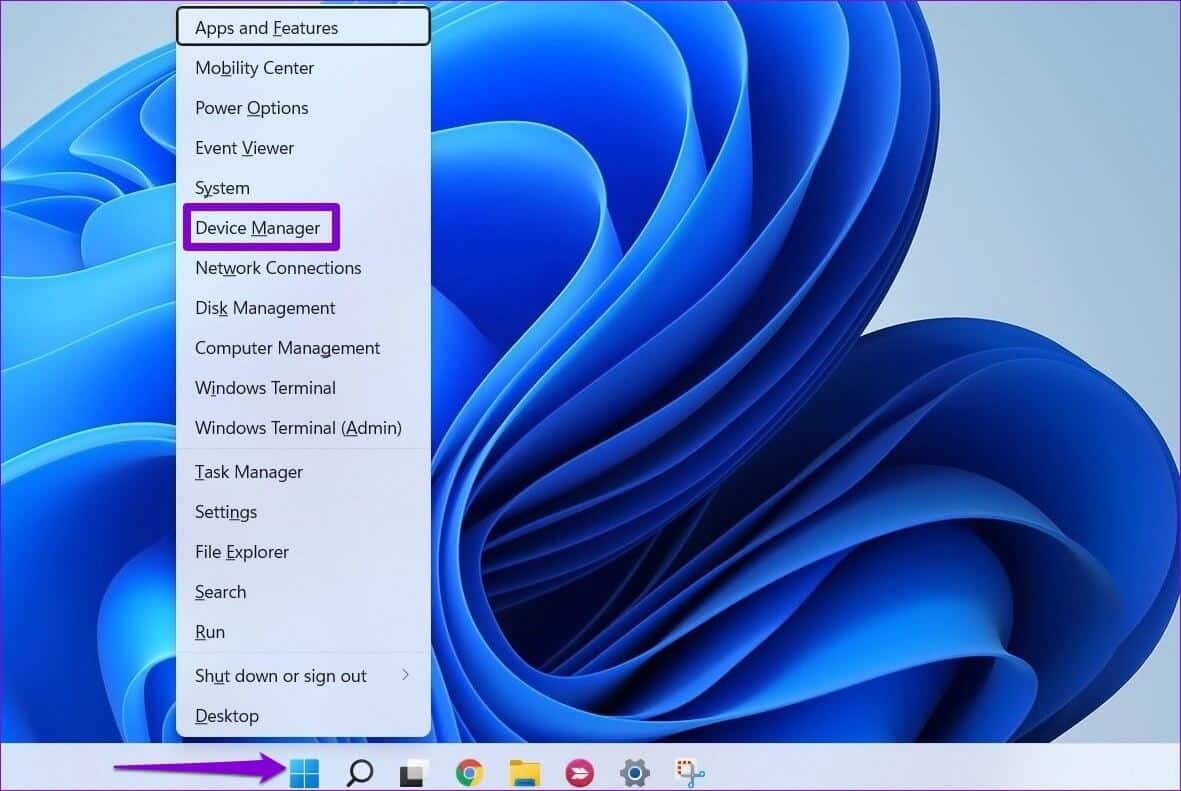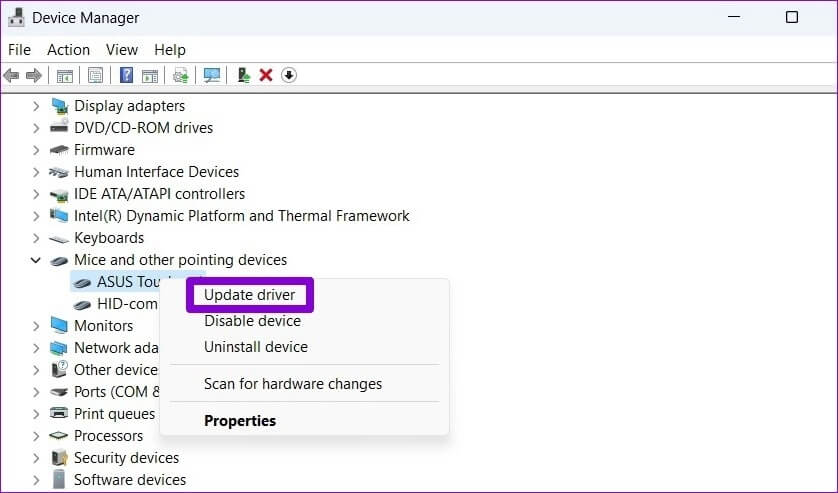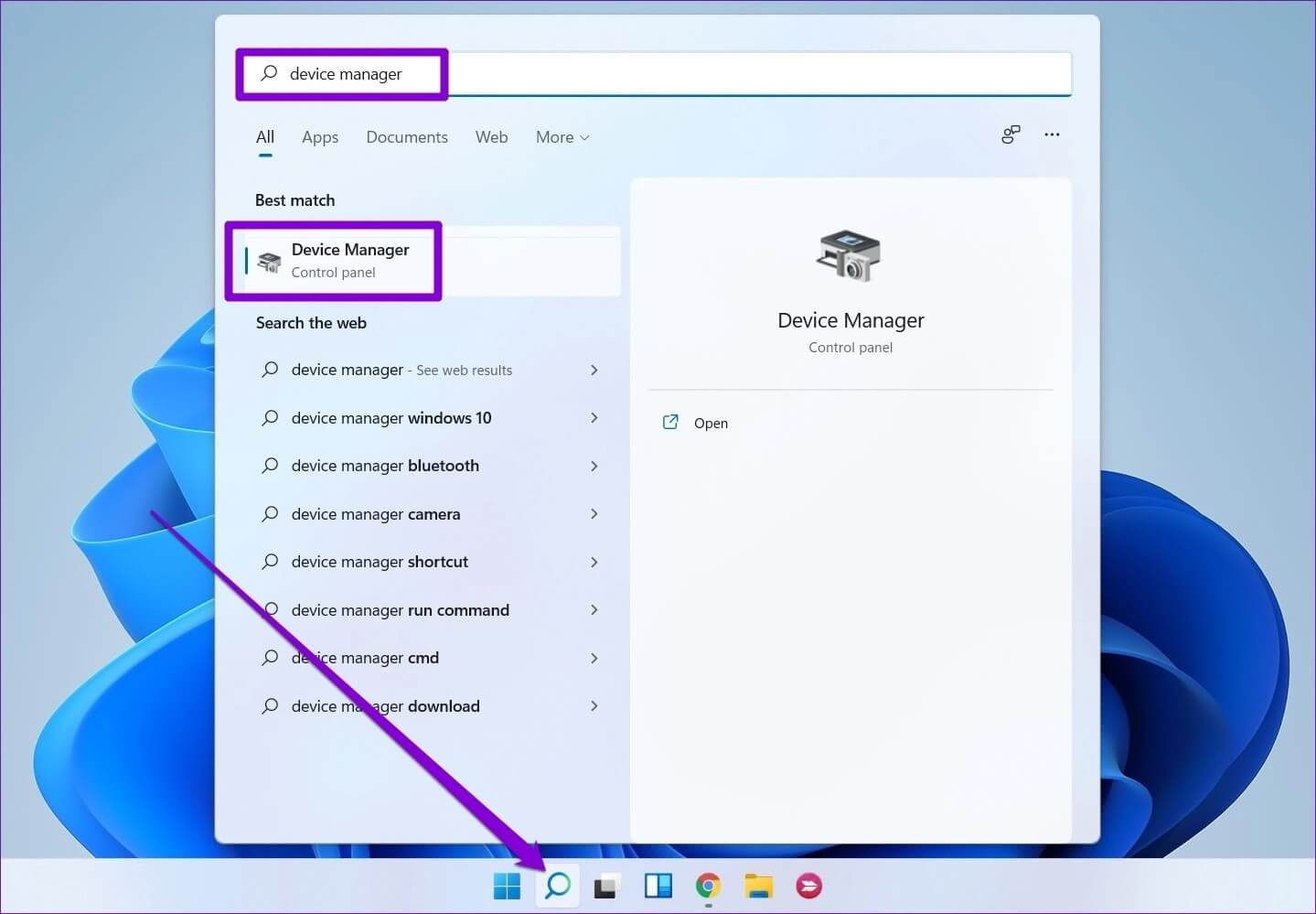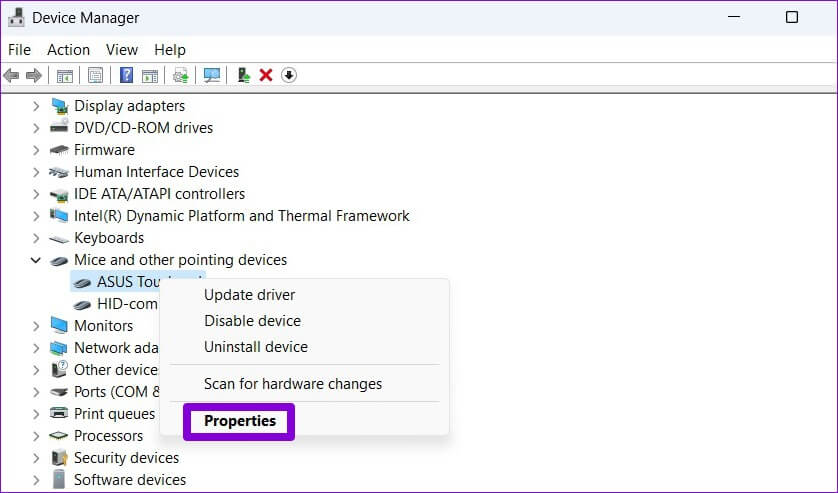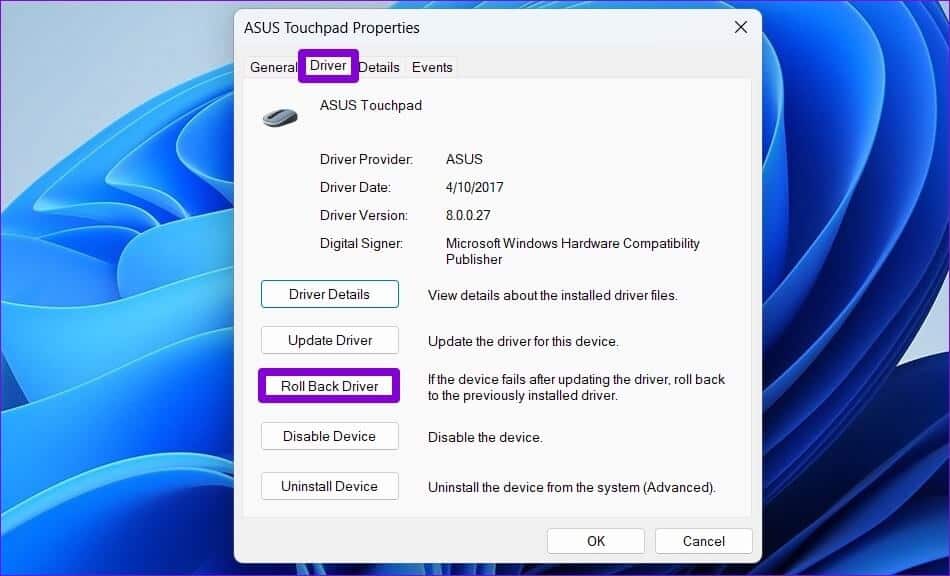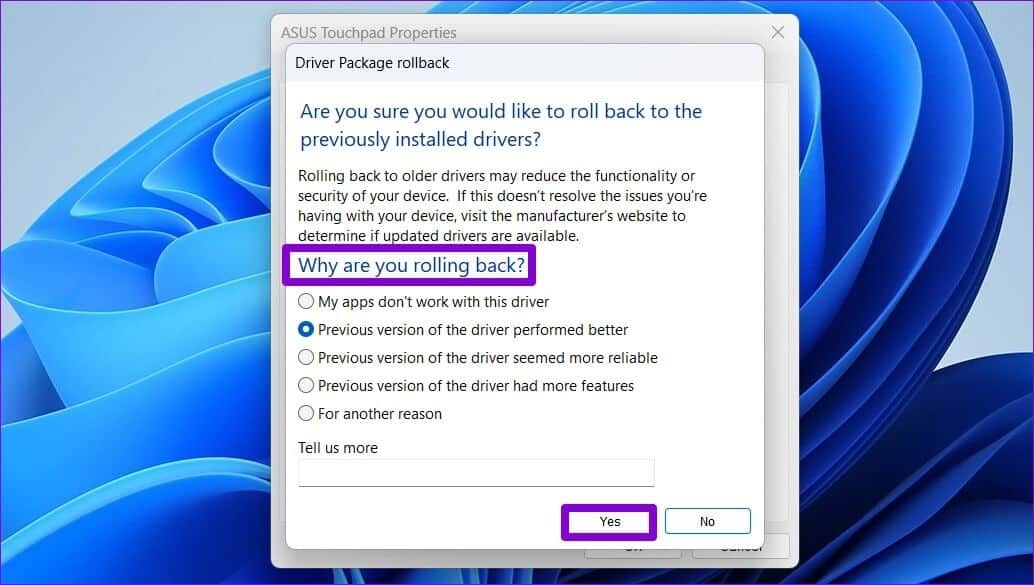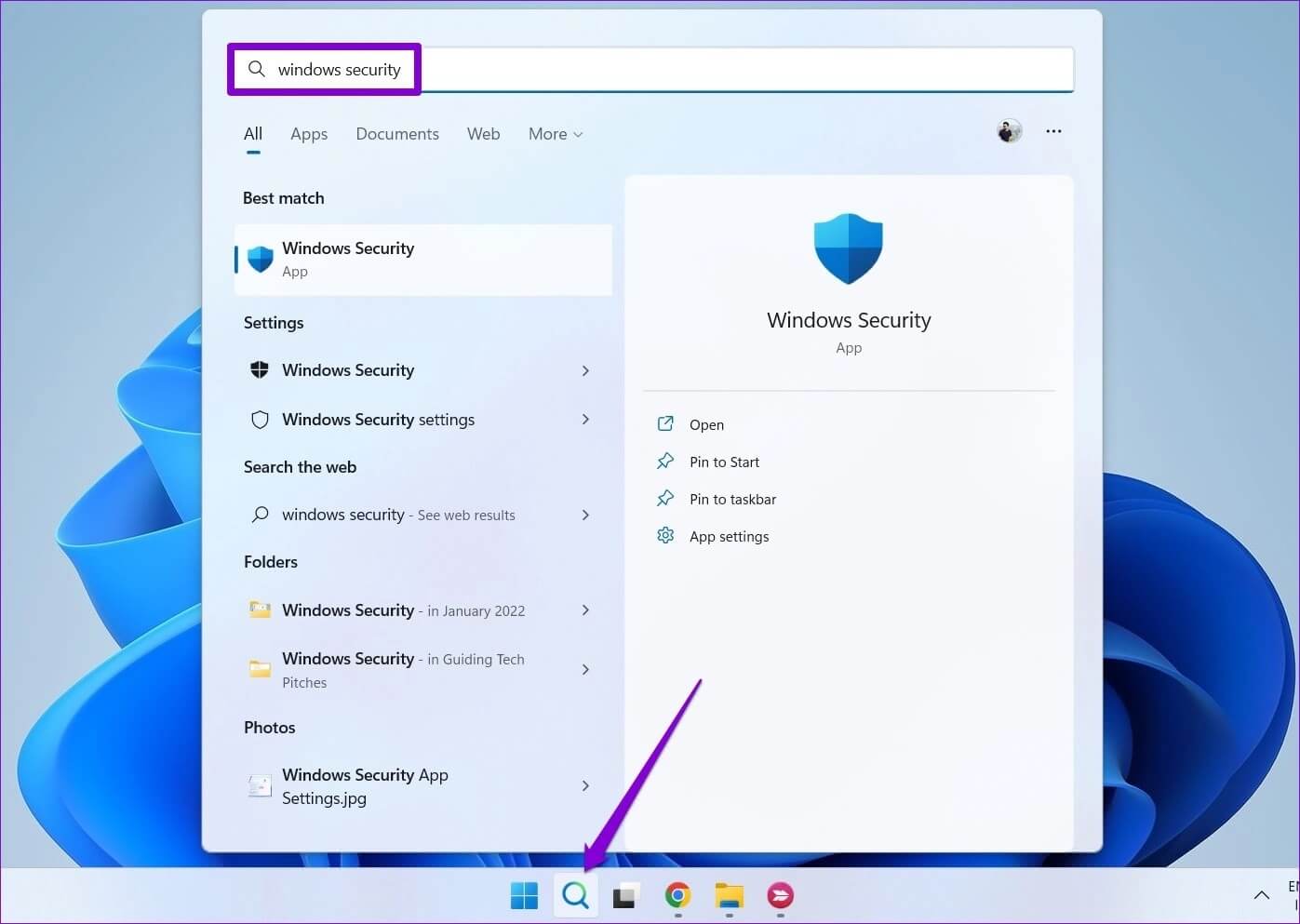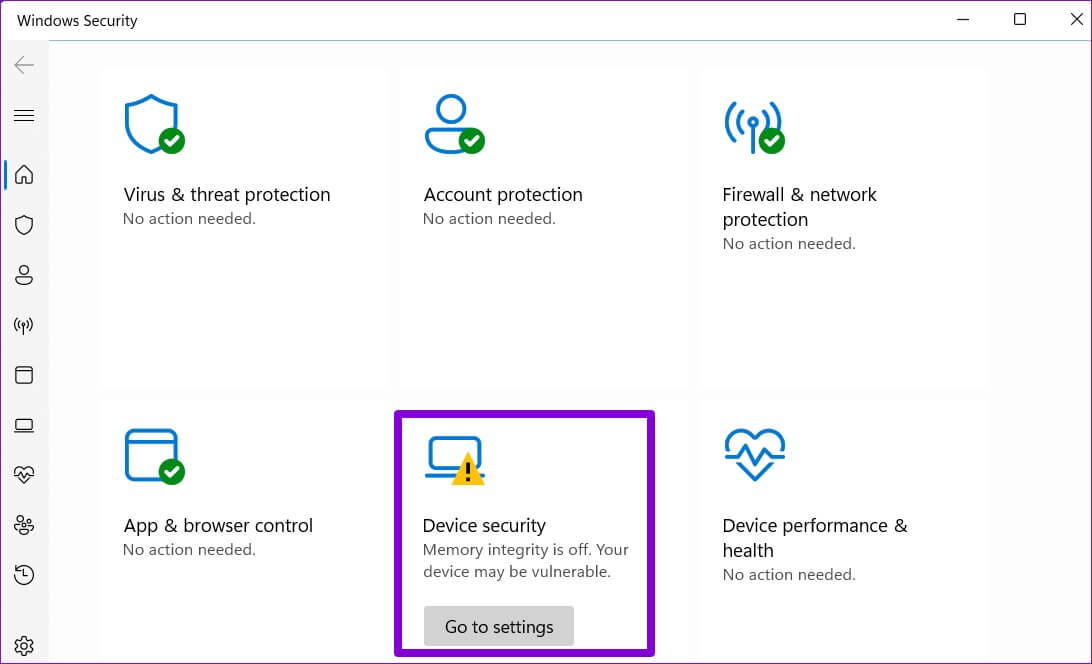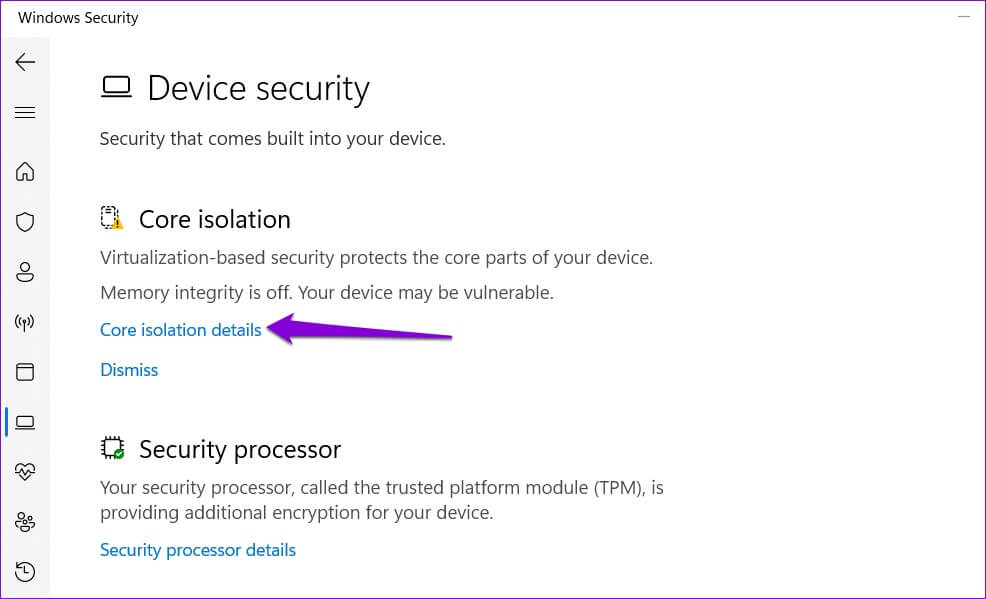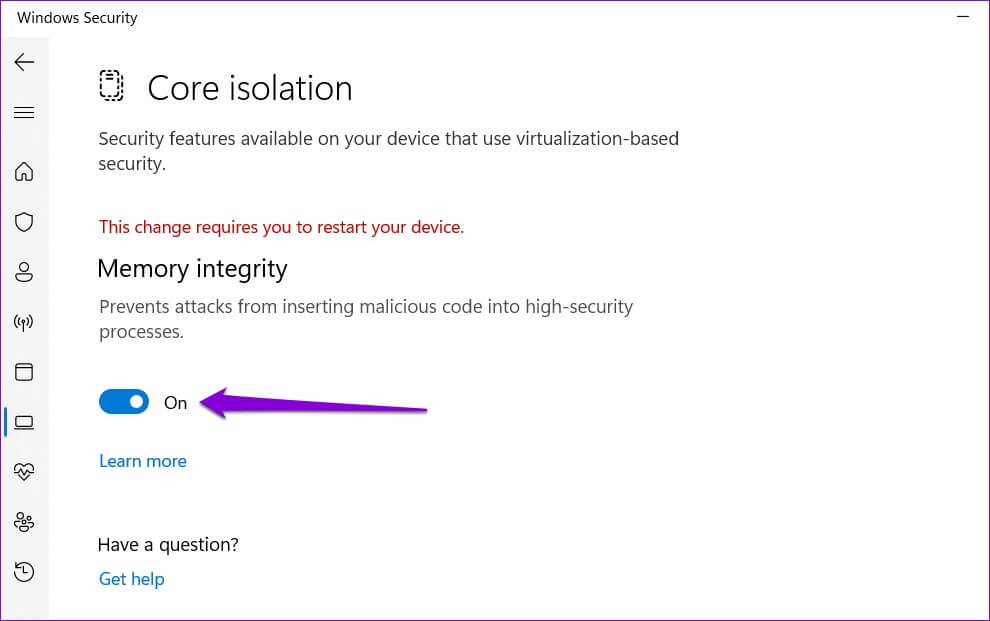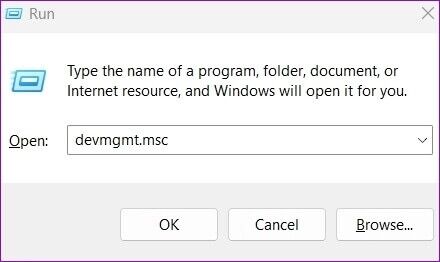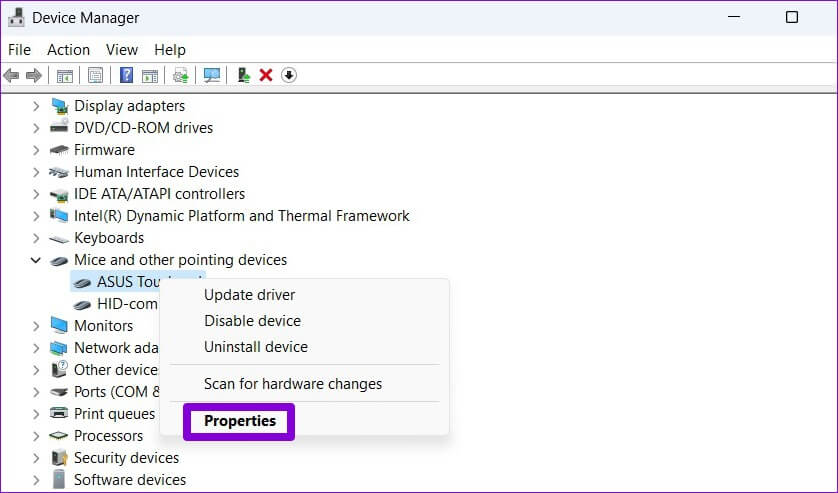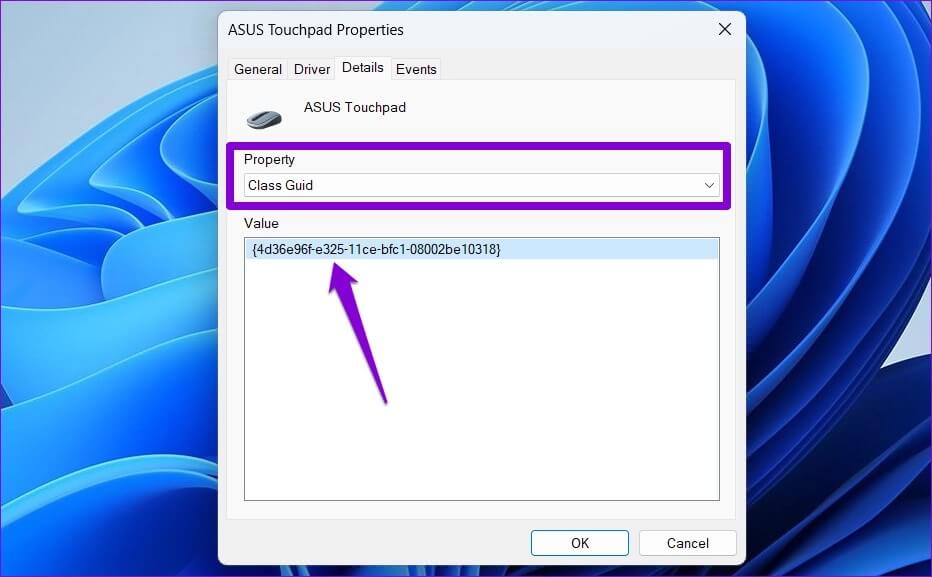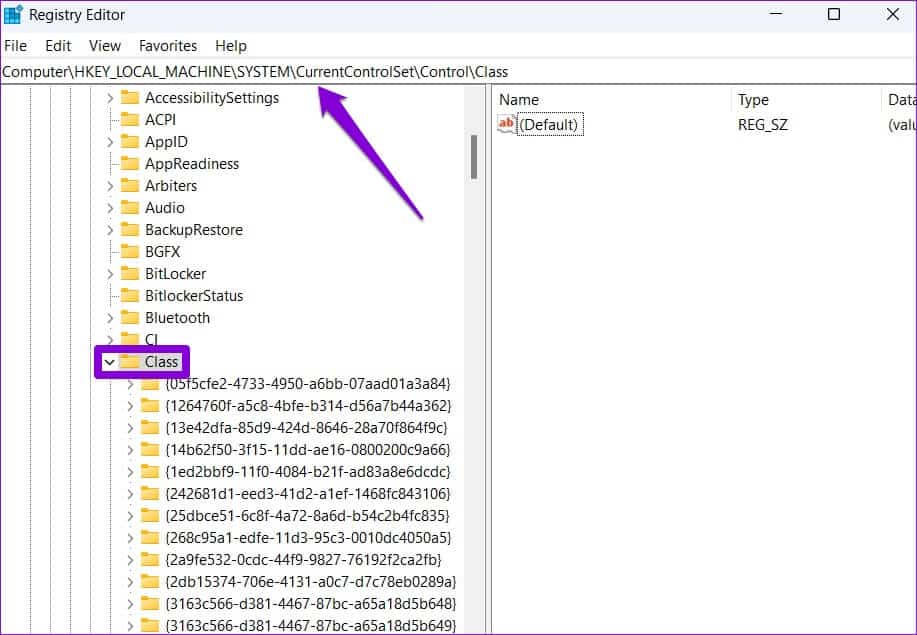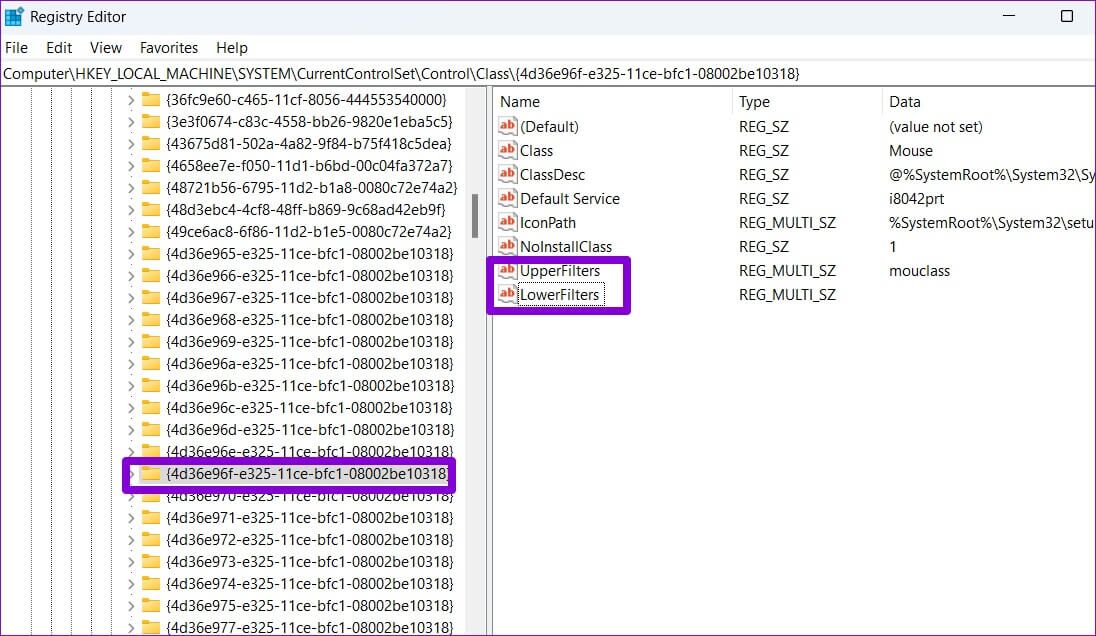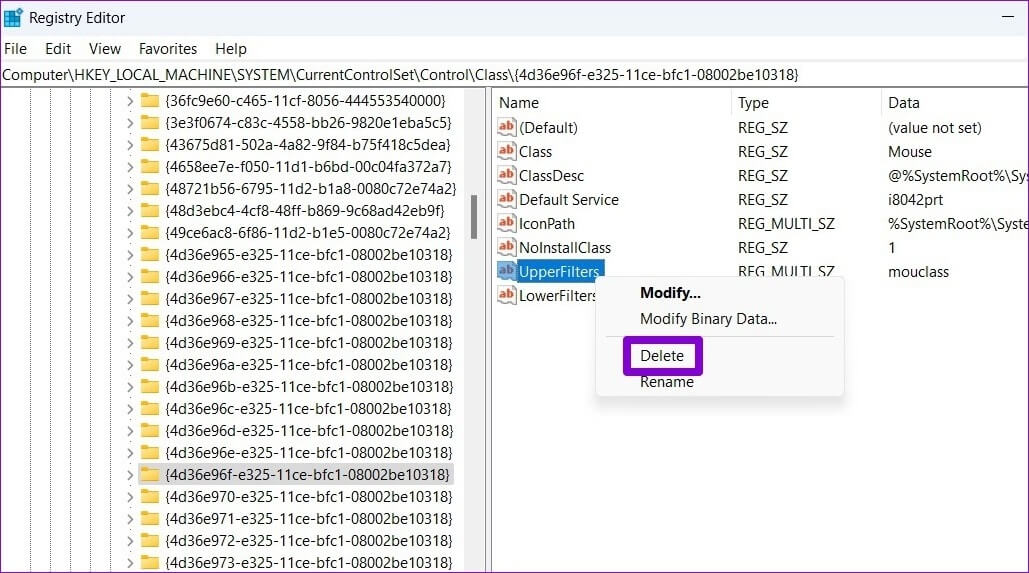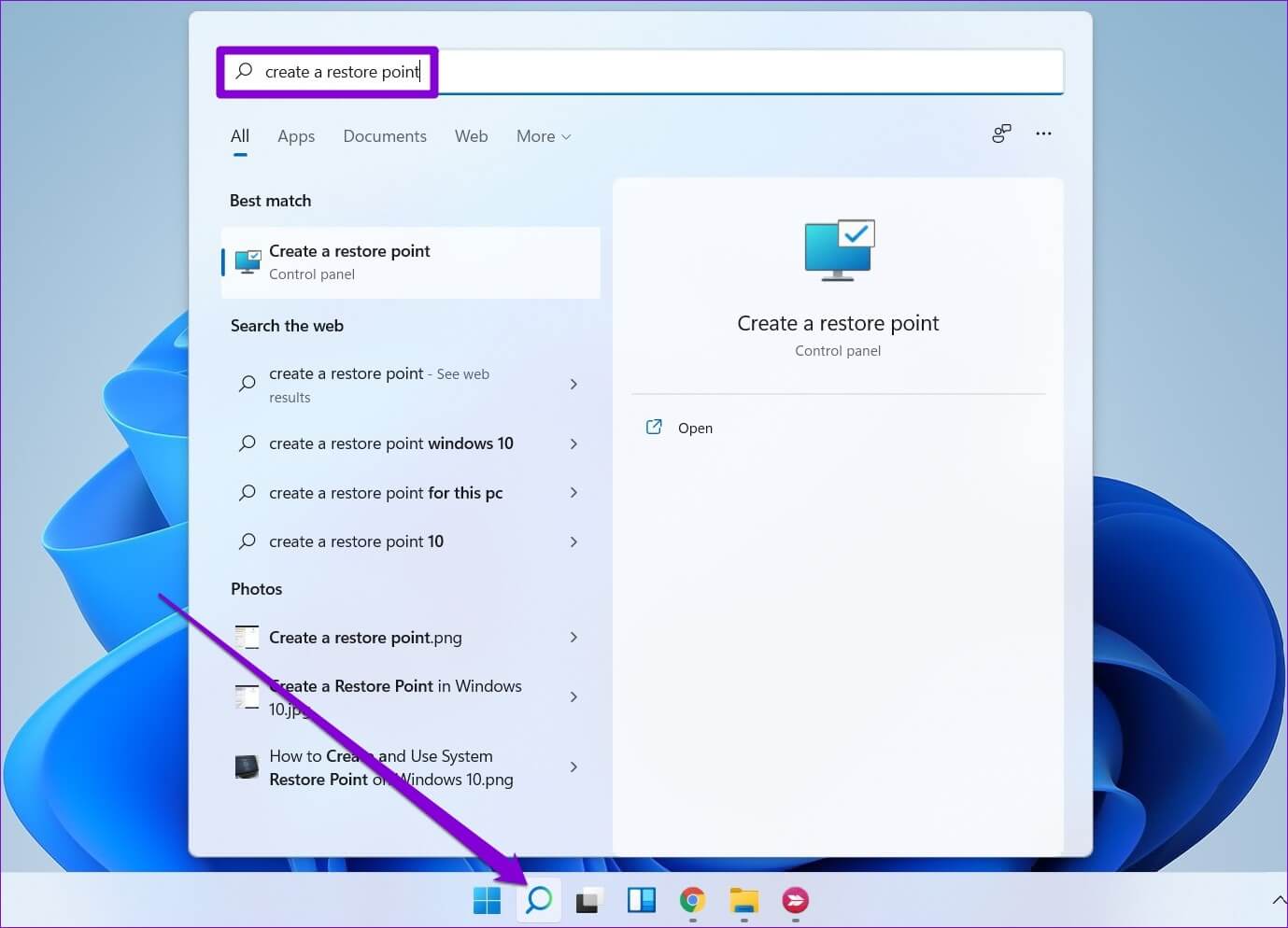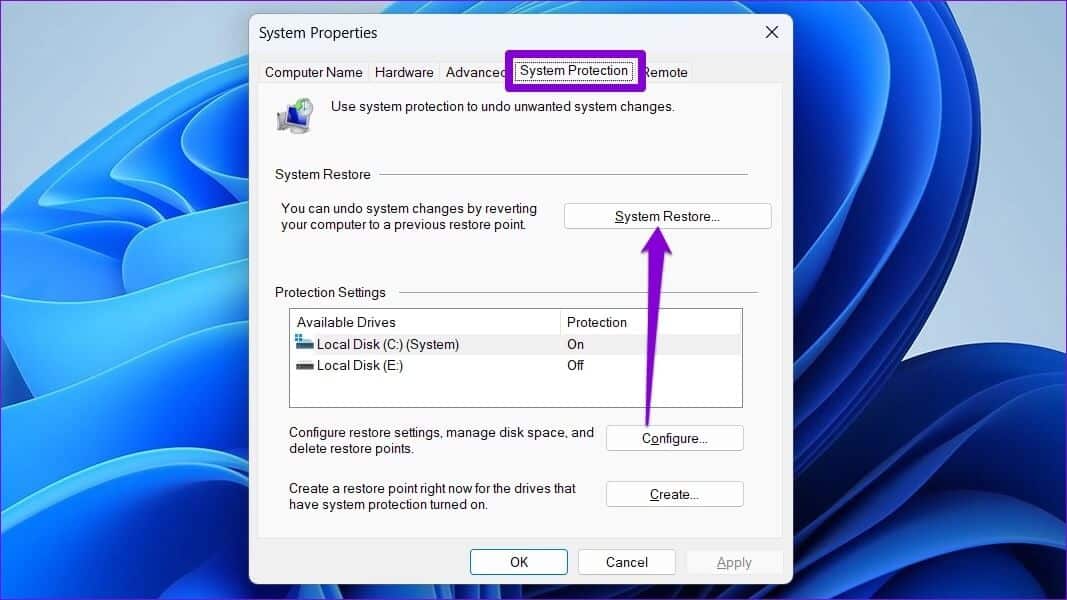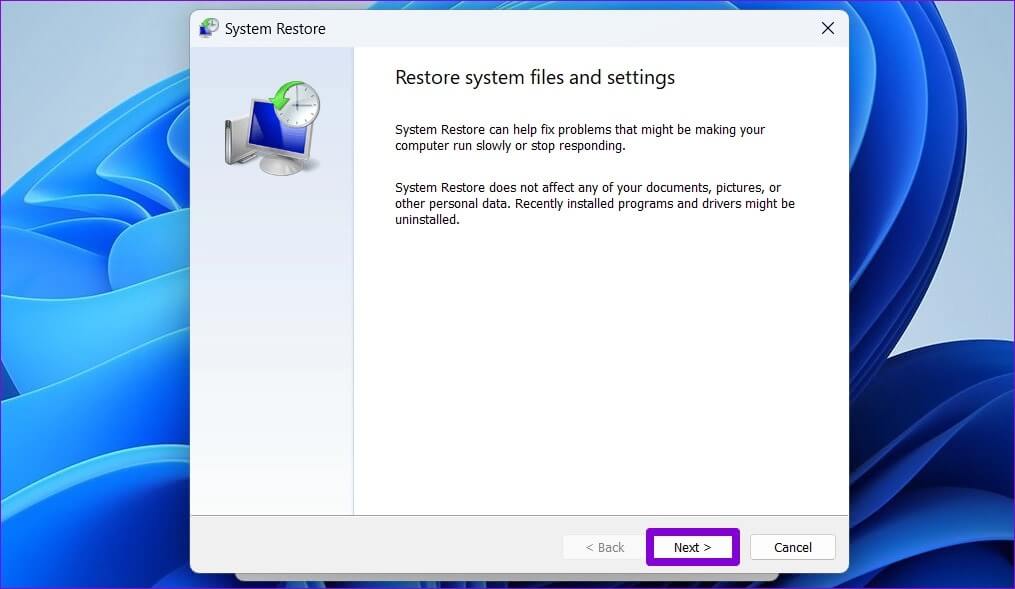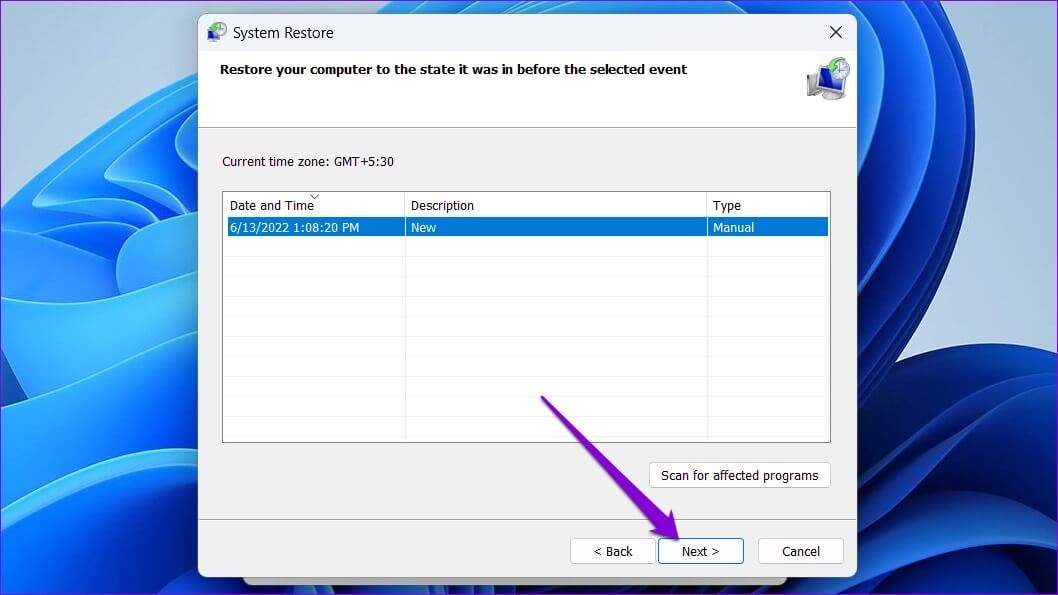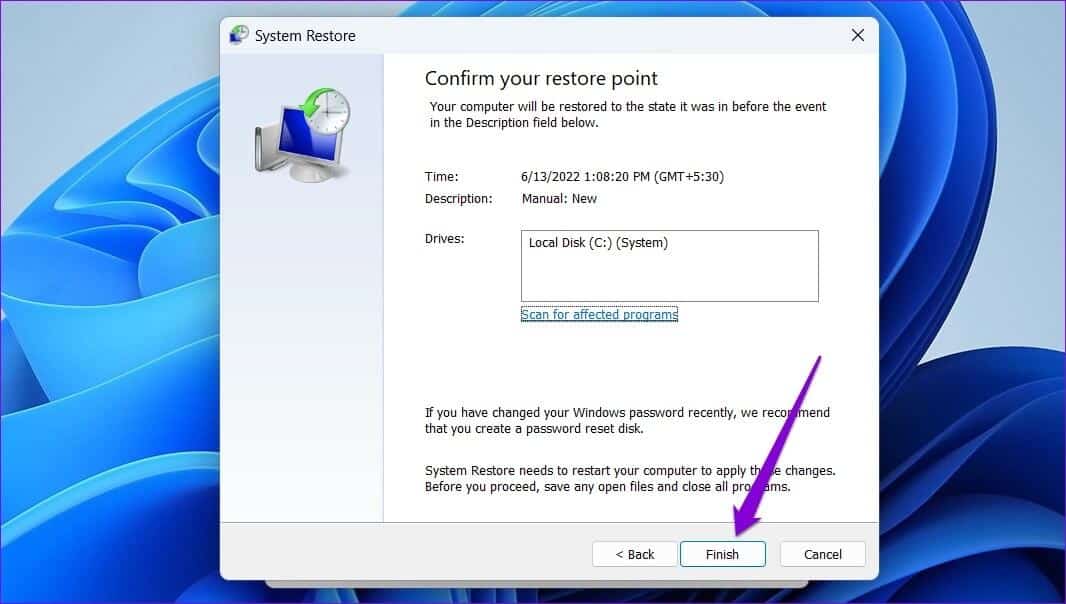5 Lösungen zur Behebung des Fehlers „Ein Treiber kann auf diesem Gerät nicht geladen werden“ unter Windows 11
Es kann frustrierend sein, wenn Windows 11 beim Starten Ihres PCs weiterhin die Meldung „Ein Treiber kann nicht auf dieses Gerät geladen werden“ anzeigt. Dieser Fehler tritt normalerweise auf, wenn Windows nicht geladen werden kann Betriebsprogramm Bestimmt aufgrund von Kompatibilitätsproblemen bzw Sicherheitseinstellungen das konfiguriert wurde Falsch.
Glücklicherweise weist die Fehlermeldung auch darauf hin Fahrer, der Aufmerksamkeit braucht. In diesem Beitrag werden wir einige Methoden vorstellen, wie Sie die Meldung „Ein Treiber kann nicht auf dieses Gerät geladen werden“ auf Ihrem Windows 11-PC beheben.
1. Aktualisieren Sie den Treiber
Wenn der Treiber nicht kompatibel ist, kann Windows ihn möglicherweise nicht laden. In den meisten Fällen können Sie diese Probleme beheben, indem Sie einfach den Treiber aktualisieren. Daher sollten Sie damit beginnen.
Schritt 1: Klicken Sie mit der rechten Maustaste auf die Schaltfläche Start und wählen Sie Geräte-Manager aus dem Menü.
Schritt 2: Navigieren Sie zum problematischen Treiber, klicken Sie mit der rechten Maustaste darauf und wählen Sie Treibersoftware aktualisieren.
Befolgen Sie als Nächstes die Anweisungen auf dem Bildschirm, um die Aktualisierung des Treibers abzuschließen und zu sehen, ob der Fehler erneut auftritt.
2. Rollen Sie, um zum vorherigen Fahrer zurückzukehren
Wenn die Meldung „Ein Treiber kann nicht auf dieses Gerät geladen werden“ erst nach der letzten Treiberaktualisierung angezeigt wird, können Sie versuchen, auf die vorherige Version des Treibers herunterzustufen. Hier ist wie.
Schritt 1: Klicken Sie auf das Suchsymbol in der Taskleiste, geben Sie Geräte-Manager ein und drücken Sie die Eingabetaste.
Schritt 2: Gehen Sie zum lästigen Treiber, klicken Sie mit der rechten Maustaste darauf und wählen Sie Eigenschaften.
3: Klicken Sie auf der Registerkarte Treiber auf Treiber zurücksetzen.
Schritt 4: Wählen Sie den Grund für das Rollback aus und klicken Sie auf „Ja“, um fortzufahren.
Wenn Ihr PC neu gestartet wird, stellt Windows die vorherige Version des Treibers wieder her, um den Fehler „Ein Treiber kann nicht auf dieses Gerät geladen werden“ zu beheben.
3. Deaktivieren Sie die SPEICHERINTEGRITÄT-Funktion in WINDOWS-SICHERHEIT
Die Speicherintegrität ist eine Funktion der Windows-Sicherheit, die manchmal das Laden eines Treibers verhindern kann. In diesem Fall wird möglicherweise der Fehler „Ein Treiber kann nicht auf dieses Gerät geladen werden“ angezeigt. Microsoft empfiehlt, die Speicherintegritätsfunktion zu deaktivieren, um sie loszuwerden.
Schritt 1: Drücken Sie Windows-Taste + S, um die Windows-Suche zu öffnen, geben Sie Windows-Sicherheit ein und drücken Sie die Eingabetaste.
Schritt 2: Gehen Sie zu Gerätesicherheit.
3: Klicken Sie auf Grundlegende Quarantänedetails.
Schritt 4: Deaktivieren Sie die Speicherintegrationsoption.
Nach der Deaktivierung sollte Ihr Treiber problemlos geladen werden.
4. Löschen Sie die Registrierungswerte der oberen Filter und unteren Filter
Ein solcher Fehler kann auch auftreten, wenn einige mit dem Gerät verknüpfte Registrierungseinträge beschädigt sind. Insbesondere UpperFilters und LowerFilters sind die beiden Schlüssel, die Sie löschen müssen, um diesen Fehler zu beseitigen.
Dazu müssen Sie zunächst die korrekte Klassen-GUID (Global Unique Identifier) für das betreffende Gerät kennen. So finden Sie es.
Schritt 1: Drücken Sie Windows-Taste + R, um das Dialogfeld Ausführen zu öffnen. Geben Sie devmgmt.msc in das Feld Öffnen ein und drücken Sie die Eingabetaste.
Schritt 2: Klicken Sie mit der rechten Maustaste auf den problematischen Treiber (für diese Anleitung überprüfen wir den ASUS TouchPad-Treiber) und wählen Sie Eigenschaften.
3: Wechseln Sie zur Registerkarte Details und verwenden Sie das Dropdown-Menü unter Eigenschaft, um die Klassen-GUID auszuwählen. Notieren Sie sich als Nächstes den Wert, der im Feld angezeigt wird.
Löschen Sie als Nächstes die dem Gerät zugeordneten Registrierungswerte UpperFilters und LowerFilters, indem Sie die folgenden Schritte ausführen. Stellen Sie sicher, dass Sie vorher alle Registrierungsdateien sichern.
Schritt 1: Drücken Sie Windows-Taste + R, um das Dialogfeld Ausführen zu öffnen. Geben Sie regedit ein und drücken Sie die Eingabetaste.
Schritt 2: Fügen Sie im Fenster des Registrierungseditors den folgenden Pfad in die Adressleiste oben ein, um zum Klassenschlüssel zu navigieren.
HKEY_LOCAL_MACHINE\SYSTEM\CurrentControlSet\Control\Class
3: Suchen Sie im Klassenschlüssel die zuvor notierte Klassen-GUID. Auf der rechten Seite sehen Sie die Werte für UpperFilters und LowerFilters. In einigen Fällen sehen Sie möglicherweise nur einen der beiden Werte, was völlig normal ist.
Schritt 4: Klicken Sie mit der rechten Maustaste auf UpperFilters und wählen Sie Löschen. Wählen Sie „Ja“, wenn Sie dazu aufgefordert werden. Wiederholen Sie diesen Schritt, um auch den LowerFilters-Eintrag zu löschen.
Starten Sie Ihren Computer anschließend neu und prüfen Sie, ob der Fehler erneut auftritt.
5. Systemleistung wiederherstellen
Es besteht die Möglichkeit, dass eine kürzlich vorgenommene Änderung an den Systemeinstellungen oder eines Ihrer neu installierten Programme den Treiber stört und das Laden verhindert. Wenn Sie eine Systemwiederherstellung durchführen, können Sie diese Änderungen bis zu einem Zeitpunkt rückgängig machen, bevor der Fehler zum ersten Mal aufgetreten ist.
Führen Sie die folgenden Schritte aus, um eine Systemwiederherstellung unter Windows durchzuführen.
Schritt 1: Öffnen Sie das Startmenü, geben Sie Wiederherstellungspunkt erstellen ein und drücken Sie die Eingabetaste.
Schritt 2: Klicken Sie auf der Registerkarte Systemschutz auf die Schaltfläche Systemwiederherstellung.
3: Weiter klicken.
Schritt 4: Wählen Sie einen Wiederherstellungspunkt aus, bevor der Fehler zum ersten Mal aufgetreten ist. Drücken Sie dann Weiter.
Schritt 5: Überprüfen Sie alle Details und klicken Sie auf Fertig stellen.
Ihr Computer wird neu gestartet und kehrt zum ausgewählten Wiederherstellungspunkt zurück. Danach sollte Sie der Fehler nicht mehr stören.
sicheres Fahren
Diese Treiberprobleme können die allgemeinen Funktionen Ihres Geräts beeinträchtigen. Daher sollten Sie sie niemals ignorieren. Wir hoffen, dass die oben genannten Lösungen Ihnen geholfen haben, den Fehler „Ein Treiber kann nicht auf dieses Gerät geladen werden“ unter Windows 11 zu beheben, und die Dinge werden wieder normal sein.